Função CONFIDENCE.NORM do Excel
A função CONFIDENCE.NORM usa uma distribuição normal para calcular o intervalo de confiança para a média populacional.
Dicas:
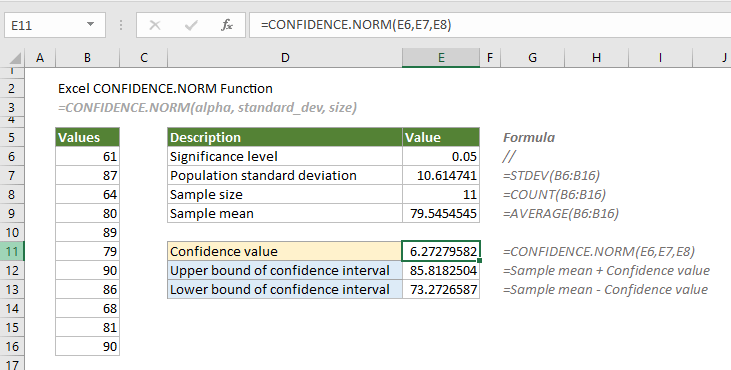
Nota: Esta função CONFIDENCE.NORM está disponível apenas no Excel 2010 e versões posteriores.
Sintaxe
=CONFIDENCE.NORM(alfa, desvio_padrão, tamanho)
Argumentos
Observações
Valor de retorno
Retorna um valor numérico.
Exemplo
Suponha que exista uma lista de valores no intervalo B6:B16. Para calcular o intervalo de confiança para a média populacional usando uma distribuição normal, você precisa fazer o seguinte.
Primeiramente, você precisa fornecer o nível de significância (geralmente 0,05, que equivale a um nível de confiança de 95%), o desvio padrão, o tamanho da amostra e a média amostral para o intervalo de dados.
=DESVPAD(B6:B16)
=CONT.NÚM(B6:B16)
=MÉDIA(B6:B16)
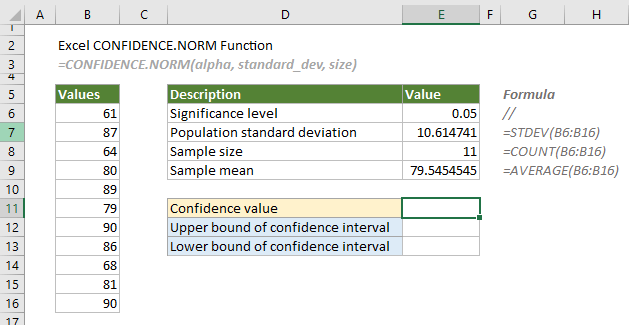
1. Aqui calculamos o valor de confiança. Selecione uma célula, por exemplo E11, insira a fórmula abaixo e pressione a tecla Enter para obter o resultado.
=CONFIDENCE.NORM(E6,E7,E8)
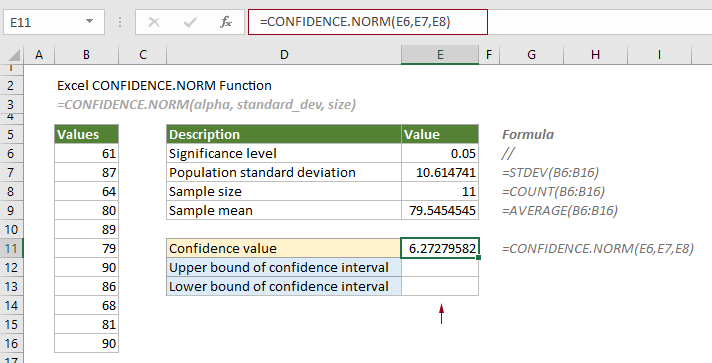
Como o intervalo geralmente é definido pelos seus limites inferior e superior, os próximos passos calcularão os limites inferior e superior do intervalo de confiança.
2. Selecione uma célula (digamos E12) para exibir o limite superior, insira a fórmula abaixo e pressione a tecla Enter.
=E9+E11
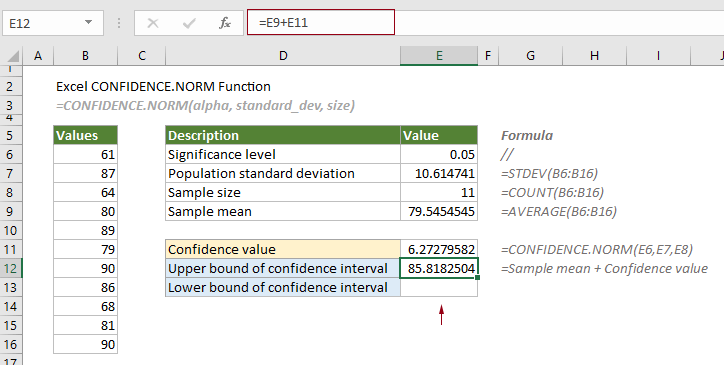
2. Selecione uma célula (digamos E13) para exibir o limite inferior, insira a fórmula abaixo e pressione a tecla Enter.
=E9-E11
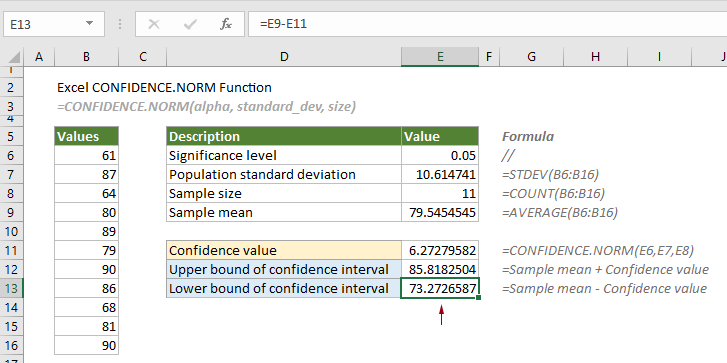
Portanto, o nível de confiança é igual a 85,8182504 a 73,2726587.
Funções Relacionadas
Função CHISQ.INV do Excel
A função CHISQ.INV calcula o inverso da probabilidade de cauda esquerda da distribuição qui-quadrado.
Função CHISQ.INV.RT do Excel
A função CHISQ.INV.RT calcula o inverso da probabilidade de cauda direita da distribuição qui-quadrado.
Função CHISQ.TEST do Excel
A função CHISQ.TEST calcula a distribuição qui-quadrado de dois conjuntos de dados fornecidos (as frequências observadas e esperadas).
Função CONFIDENCE.T do Excel
A função CONFIDENCE.T usa uma distribuição t de Student para calcular o intervalo de confiança para a média populacional.
As Melhores Ferramentas de Produtividade para o Office
Kutools para Excel - Ajuda Você a Se Destacar na Multidão
O Kutools para Excel Oferece Mais de 300 Recursos, Garantindo que O Que Você Precisa Está Apenas a Um Clique de Distância...
Office Tab - Habilite a Leitura e Edição com Abas no Microsoft Office (inclui Excel)
- Um segundo para alternar entre dezenas de documentos abertos!
- Reduz centenas de cliques de mouse para você todos os dias, diga adeus à mão do mouse.
- Aumenta sua produtividade em 50% ao visualizar e editar vários documentos.
- Traz Guias Eficientes para o Office (inclui Excel), Assim Como Chrome, Edge e Firefox.